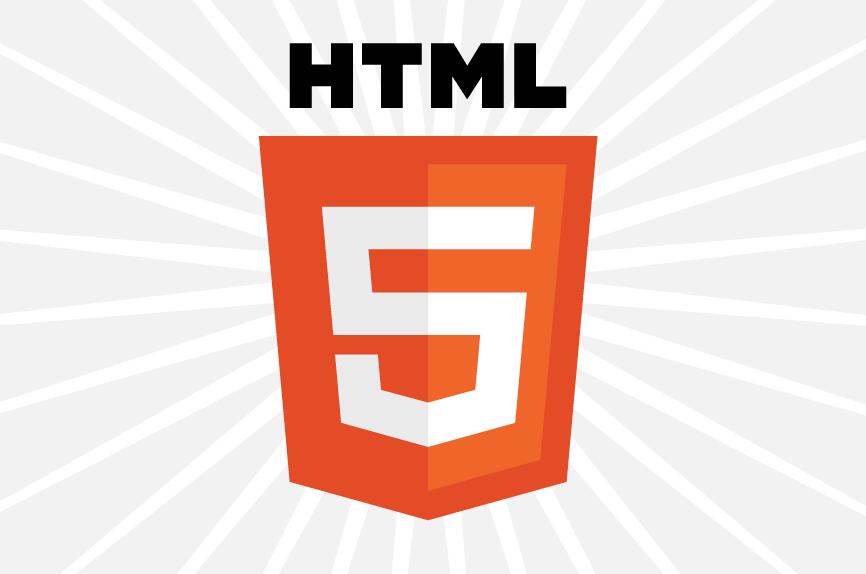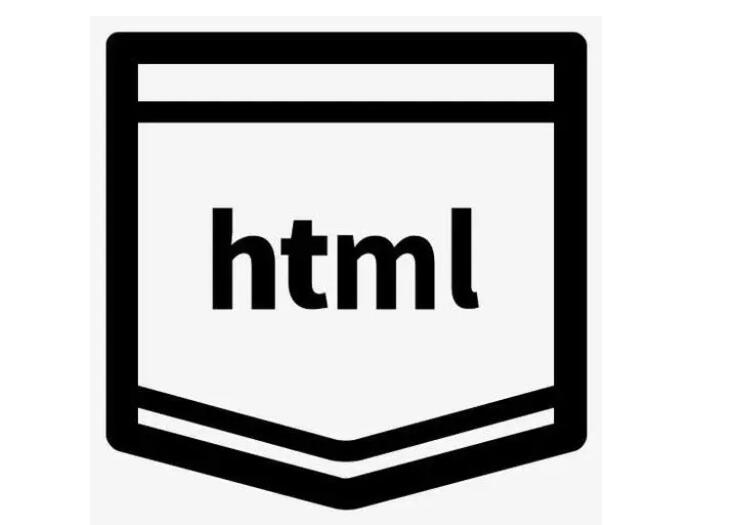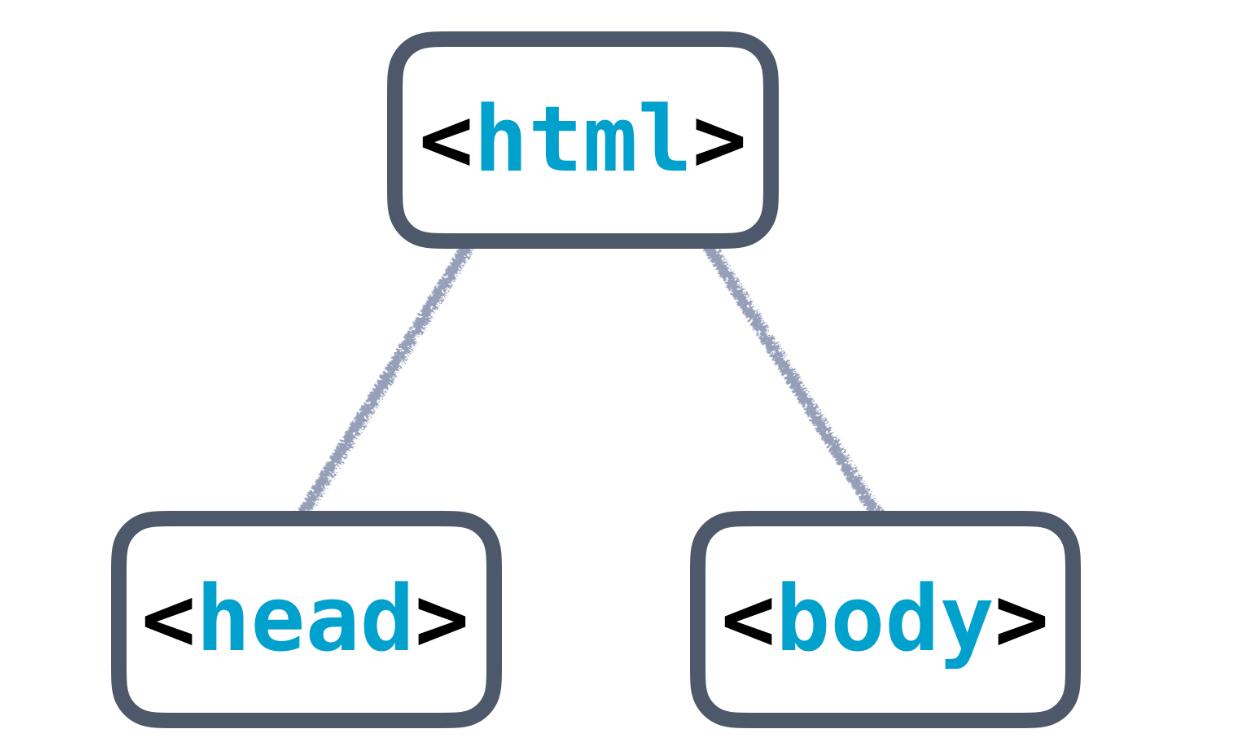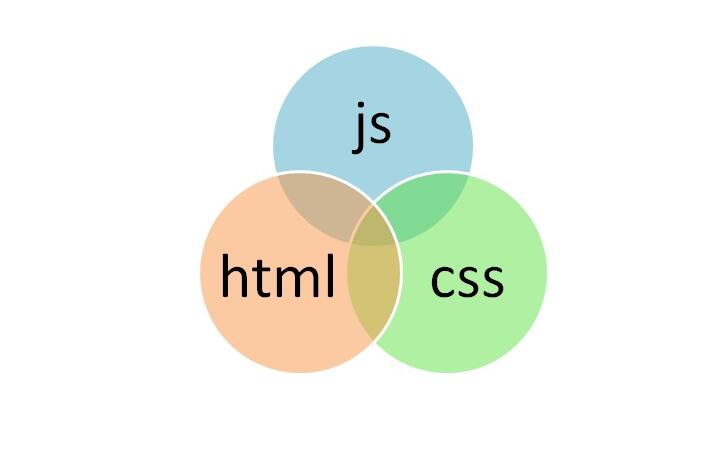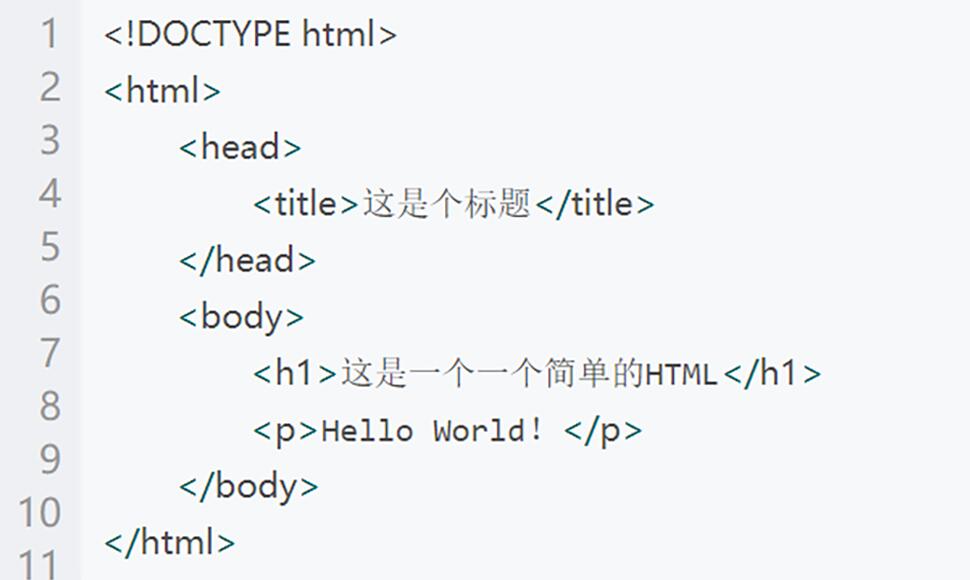在移动应用程序的开发中,经常需要将H5页面嵌入到应用程序中。这种方式不仅可以方便地实现交互,还可以在需要时快速更新页面内容。然而,在打包发布之前,需要将H5页面上传到服务器,并在应用程序中进行引用。本文将介绍如何将H5页面打包发布并上传到服务器的详细过程。
一、 H5页面打包
1. 确定项目的目录结构
在项目目录中,我们通常将H5页面和其他静态资源放入一个单独的文件夹中。例如,我们可以创建一个名为 "static" 的文件夹,并将所有的H5页面和其他静态资源放在该文件夹中。
2. 将H5页面打包成zip文件
可以使用工具(如7-Zip、WinRAR)将H5页面打包成一个zip文件。在zip文件中,我们可以包含所有的H5页面和其他相关资源(如图片、CSS文件、JavaScript文件等)。
3. 重命名zip文件
可以选择将zip文件重命名为你喜欢的名称,以确保其唯一性。
二、上传H5页面至服务器
1. 登录到服务器
在上传文件之前,我们需要登录到服务器。可以使用FTP客户端等工具,或者使用命令行(如Linux上的"scp"命令)。
2. 创建文件夹
可以选择在服务器上创建一个名为 "h5" 的文件夹,以存储所有的H5页面和相关资产。
3. 将zip文件上传到服务器
可以将zip文件上传到刚刚创建的 "h5" 文件夹中。
4. 解压zip文件
使用unzip命令或者其他解压工具解压zip文件。将H5页面和相关资源解压缩到 "h5" 文件夹中。
5. 配置服务器
确保在服务器上正确配置Apache、Nginx或其他Web服务器。在配置文件中添加静态资源的路径,确保浏览器可以正确访问H5页面和其他静态资源。
三、引用H5页面
在iOS和Android应用程序中,可以使用Webview控件引用H5页面。Webview提供了一个简单的UI界面,可以轻松地在应用程序中嵌入H5页面。
在iOS开发过程中,可以使用WebKit框架。首先需要请求服务器上的H5页面,然后将响应中的HTML内容加载到Webview控件中。
在Android开发过程中,可以使用android.webkit.WebView类。同样,需要请求服务器上的H5页面,然后将响应中的HTML内容加载到Webview控件中。
总结:
在打包发布H5之前,需要确定项目的文件目录结构,将H5和静态资源打包成zip文件,上传至服务器,解压并正确配置服务器。在应用程序中引用H5页面时,无论是iOS还是Android,WebView控件都是最佳选择。通过完整的流程,让我们更好的理解app打包发布H5至服务器的原理和详细实现步骤。